¿Cómo puedo eliminar una cuenta de iPad?
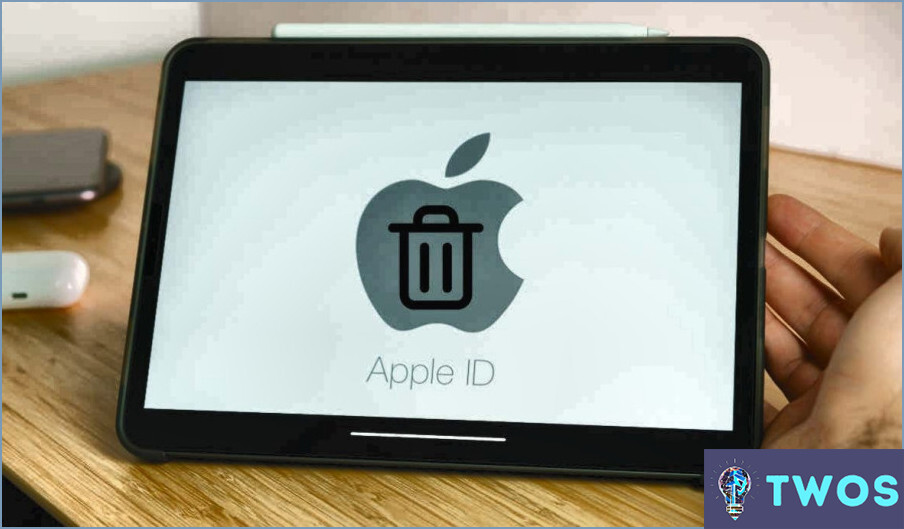
Si desea eliminar una cuenta de iPad, es importante tener en cuenta que no existe una cuenta específica de iPad. El iPad está vinculado a su ID de Apple, que se utiliza para acceder a diversos servicios como el App Store, iCloud y iTunes. Sin embargo, puedes eliminar las cuentas de correo electrónico que están vinculadas a tu iPad. Estos son los pasos a seguir:
- Navega hasta el menú Ajustes de tu dispositivo.
- En Contraseñas & Cuentas, encontrará una lista de cuentas de correo electrónico que están vinculadas a su iPad. Seleccione la cuenta que desea eliminar.
- Una vez que haya seleccionado la cuenta, se le presentarán los ajustes de la cuenta. En la parte inferior de la página, encontrará la opción Eliminar cuenta. Seleccione esta opción en el menú desplegable.
- Después de seleccionar Eliminar cuenta, se le pedirá que confirme su selección. Pulse Eliminar para confirmar que desea eliminar la cuenta.
- Por último, se le pedirá que confirme la eliminación de la cuenta. Pulse Eliminar para completar el proceso.
Es importante tener en cuenta que al eliminar una cuenta se eliminarán todos los correos electrónicos y datos asociados a ella. Asegúrate de haber realizado una copia de seguridad de todos los datos importantes antes de eliminar una cuenta. Además, si tiene suscripciones o pagos recurrentes asociados a la cuenta, asegúrese de cancelarlos antes de eliminar la cuenta.
En conclusión, eliminar una cuenta de correo electrónico de tu iPad es un proceso sencillo. Sólo tienes que ir a los ajustes de la cuenta, seleccionar Eliminar cuenta, confirmar la selección y, a continuación, eliminar la cuenta. Recuerde hacer una copia de seguridad de los datos importantes y cancelar las suscripciones antes de eliminar la cuenta.
¿Cómo se elimina una cuenta de ID de Apple?
Para eliminar una cuenta de ID de Apple, deberá iniciar sesión en el sitio web de Datos y Privacidad con sus credenciales de ID de Apple. Una vez iniciada la sesión, seleccione la opción "Solicitar la eliminación de la cuenta" en la página "Eliminar tu cuenta". En la nueva pantalla, elige un motivo para la eliminación en el cuadro desplegable y, a continuación, haz clic en "Continuar". A continuación, Apple verificará que eres el propietario de la cuenta enviándote un código de verificación a tu dirección de correo electrónico o número de teléfono registrados. Después de introducir el código, sigue las instrucciones para completar el proceso de eliminación de la cuenta. Tenga en cuenta que la eliminación de su cuenta de ID de Apple eliminará todos los datos asociados de forma permanente, así que asegúrese de hacer una copia de seguridad de cualquier información importante antes de proceder.
¿Qué significa eliminar el iPad de la cuenta?
Eliminar un iPad de una cuenta significa que el iPad dejará de estar vinculado al ID de Apple asociado. Esta acción tendrá como resultado la eliminación de todos los datos sincronizados, como música, aplicaciones y fotos, así como cualquier dato de iCloud, incluidos contactos, calendarios y documentos. Es importante tener en cuenta que eliminar un iPad de una cuenta también desactivará servicios como Buscar mi iPad y Apple Pay.
Se recomienda hacer una copia de seguridad de todos los datos importantes antes de eliminar el iPad de una cuenta para evitar la pérdida de datos. Tras la eliminación, el iPad puede vincularse a un ID de Apple diferente o utilizarse como un dispositivo nuevo, pero no conservará ninguno de los datos del usuario anterior.
¿Cómo borro mi iPad para un nuevo propietario?
Para borrar su iPad para un nuevo propietario, siga estos pasos:
- Ve a "Ajustes" y toca "General".
- Desplázate hacia abajo y pulsa "Cerrar sesión" para cerrar sesión en tu ID de Apple.
- Elige "Ajustes" de nuevo, luego "General" y selecciona "Restablecer".
- Toca "Borrar todo el contenido y la configuración".
- Confirma tu selección pulsando "Borrar iPad".
Siguiendo estos pasos, todos los datos y ajustes se borrarán del iPad antiguo, asegurando que el nuevo propietario tendrá una pizarra limpia. Es importante tener en cuenta que este proceso no se puede deshacer, así que asegúrate de hacer una copia de seguridad de todos los datos importantes antes de restablecer el dispositivo.
¿Qué ocurre si elimino una cuenta de correo electrónico de mi iPad?
Si eliminas una cuenta de correo electrónico de tu iPad, se eliminarán todos los correos electrónicos asociados a esa cuenta. Además, ya no recibirá nuevos correos electrónicos de esa cuenta en su iPad. Sin embargo, la cuenta de correo electrónico seguirá existiendo en otros dispositivos y plataformas a menos que también la elimines de esos dispositivos. Es importante tener en cuenta que la eliminación de una cuenta de correo electrónico de su iPad no elimina la cuenta de correo electrónico en sí, sino que sólo la elimina del iPad.
¿Hay alguna manera de restablecer un iPad sin el ID de Apple de la persona que lo estaba utilizando?
Desafortunadamente, no hay manera de restablecer un iPad sin el ID de Apple de la persona que lo estaba utilizando. La única manera de restablecer el dispositivo es si usted tiene acceso a la ID de Apple y la contraseña, y lo utilizan para iniciar sesión y borrar todo el contenido y la configuración. Otra opción es conectar el iPad a un ordenador y utilizar iTunes para borrar todos los datos del dispositivo, pero esto no eliminará tu cuenta de iCloud del dispositivo. Es importante tener las credenciales de inicio de sesión correctas para el dispositivo para restablecerlo correctamente.
¿Qué ocurre cuando eliminas un dispositivo de tu cuenta de ID de Apple?
Cuando elimines un dispositivo de tu cuenta de ID de Apple, dejará de estar asociado a tu cuenta. Esto significa que el dispositivo perderá el acceso a tus compras de iCloud, iTunes y App Store, así como a cualquier copia de seguridad de tus datos almacenada en iCloud. Además, si ha activado la autenticación de dos factores para su ID de Apple, el dispositivo no podrá acceder a los códigos de verificación hasta que vuelva a iniciar sesión con la autenticación de dos factores. El dispositivo también perderá el acceso a otros servicios de Apple, como Buscar mi, hasta que vuelva a iniciar sesión con la autenticación de dos factores. Es importante tener en cuenta que eliminar un dispositivo de su cuenta de ID de Apple no borra los datos del dispositivo.
¿Restablecer un iPad borra todo?
Restablecer los ajustes de fábrica de un iPad borrará todos los datos del dispositivo. Sin embargo, restablecer todos los ajustes no borrará tu contenido personal, como fotos, música y aplicaciones. Para restablecer todos los ajustes de tu iPad sin perder tus datos personales, puedes elegir la opción "Restablecer todos los ajustes". Esto revertirá todos los ajustes a su configuración original sin afectar a tus datos personales. Siempre es una buena idea hacer una copia de seguridad de tus datos antes de realizar cualquier tipo de restablecimiento.
¿Al eliminar un dispositivo del ID de Apple se borra todo?
Eliminar un dispositivo de tu ID de Apple no lo borra todo. Si todavía tiene el dispositivo e inicia sesión con su ID de Apple, todo permanecerá allí. Sin embargo, si elimina un dispositivo de su ID de Apple, dejará de estar asociado a su cuenta y ya no podrá utilizar funciones como Buscar mi iPhone, que requieren que el dispositivo esté vinculado a su ID de Apple. Además, si borra el dispositivo antes de eliminarlo de su cuenta, también se borrarán todos los datos del dispositivo.
¿Se pueden tener dos Ipads en una misma cuenta?
Sí, puede utilizar la misma cuenta de Apple en dos iPads. Esto significa que puede descargar y utilizar las mismas aplicaciones, música y otros contenidos en ambos dispositivos. Sin embargo, ten en cuenta que si quieres usar algunas funciones como iMessage o FaceTime, tendrás que activarlas por separado en cada dispositivo. Además, si quieres compartir compras con otra persona, lo mejor es que utilices Compartir en familia para evitar confusiones. En este caso, sería una buena idea crear un ID de Apple independiente para tu hija y vincularlo a tu cuenta mediante Compartir en familia.
Deja una respuesta

Artículos Relacionados